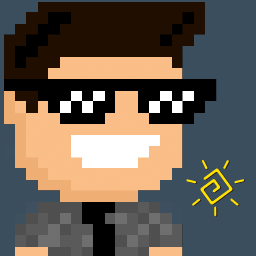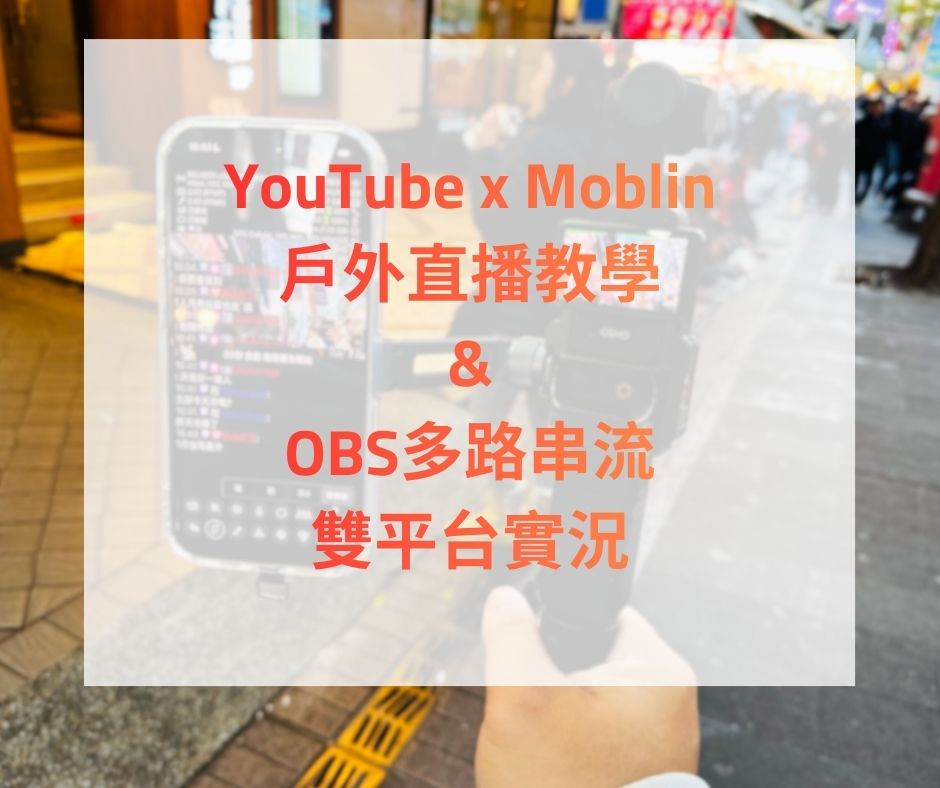前言
DJI OSMO Pocket 3 是近期上市,最適合用來拍攝 VLOG 的口袋攝影機(下稱 Pocket3)。一英吋的感光元件與小型三軸穩定器提供了高畫質與物理穩定的畫面表現,尤其在夜景表現方面目前更是屬於前段班。許多 YouTuber 跟 UP 主都已開始用來拍片了。在戶外實況上我也很早就開始改用 Pocket3 當作攝影機,不過我的設置是必須使用 Belabox 編碼器來實現影像訊號輸出,對一般使用者來說算是不太方便。好在目前已有合適的轉接器與直播的 APP 可以讓 Android 手機也使用 Pocket3 來直播。有購入 Pocket3 與擁有安卓手機的朋友們可以參考這篇文章來使用,提升實況的畫面表現吧!
所需的硬體設備與準備的步驟請參考以下各章節:
Type-C 擴充 USB HUB
Pocket3 要穩定輸出影像到直播手機端,需使用 USB-UVC 這個有線連接的功能來連接手機,但這樣一來手機便無法充電了,所以我們需要使用 Type-C 擴充 USB來轉接。目前已實測可用的轉接器有兩款:
主要是需要讓手機使用 USB PD 充電與另一個 USB 輸入的功能,如果有合適的轉接器也歡迎留言討論。本文教學主要使用第二款 YX04-X3 來當作範例,這款轉接器為鋁合金外殼,有良好的散熱性。

連接設置範例與使用圖如下:

連接說明:
- 轉接器連接手機
- 行動電源連接轉接器的 PD 充電槽
- Pocket3 使用擴充手柄,使用 TypeC to C 線材連接至 轉接器的 TypeC 埠
架在手機上直播的設置,這裡多使用了一個 U型轉接頭 $99
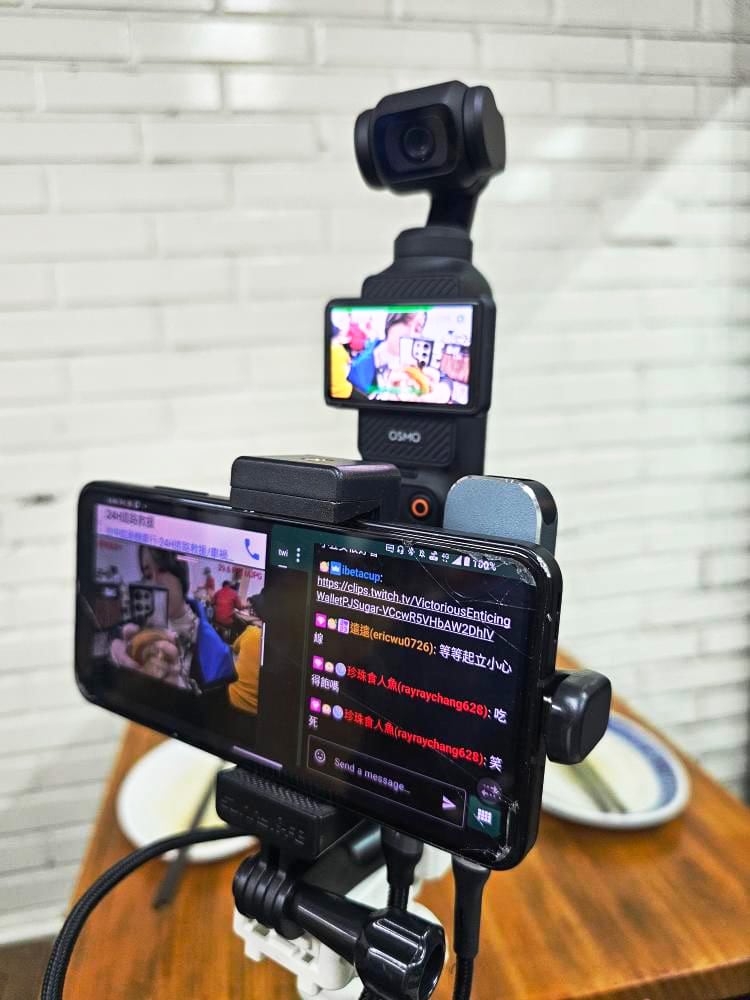
SRT 轉發伺服器與 IRL 伺服器
我們要使用的 USB Camera APP,支援 RTMP 與 SRT 兩種通訊協定,RTMP 可用於直連 Twitch、YouTube 等平台,而 SRT 則可利用 HEVC 編碼獲得較好的畫質,結合 IRL 伺服器可讓實況更穩定,具體操作請參考此篇教學文章。
USB Camera APP 直播設置
接下來要來設定直播用的 USB攝像頭 APP 了。
本 APP 可免費下載,Pro 版有增加進階功能及去掉廣告,單純用於實況可用免費版即可。
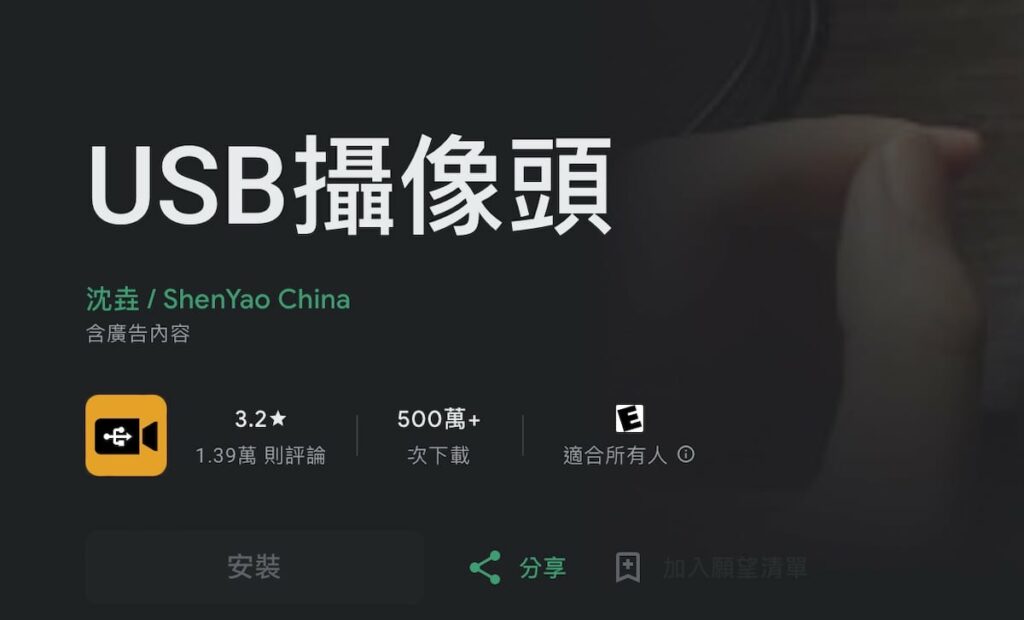
USB Camera APP GooglePlay 連結
安裝好 APP 之後,主要設定兩個地方
- 設定「即時推流」的推流位址
- USB 連接 DJI OSMO Pocket 3
請先點右上角「三個點」的選單按鈕進入「設置」:
移到伺服器的欄位,設置 SRT 格式為 HEVC + AAC
1. 進入 RTMP/SRT 設置管理器,
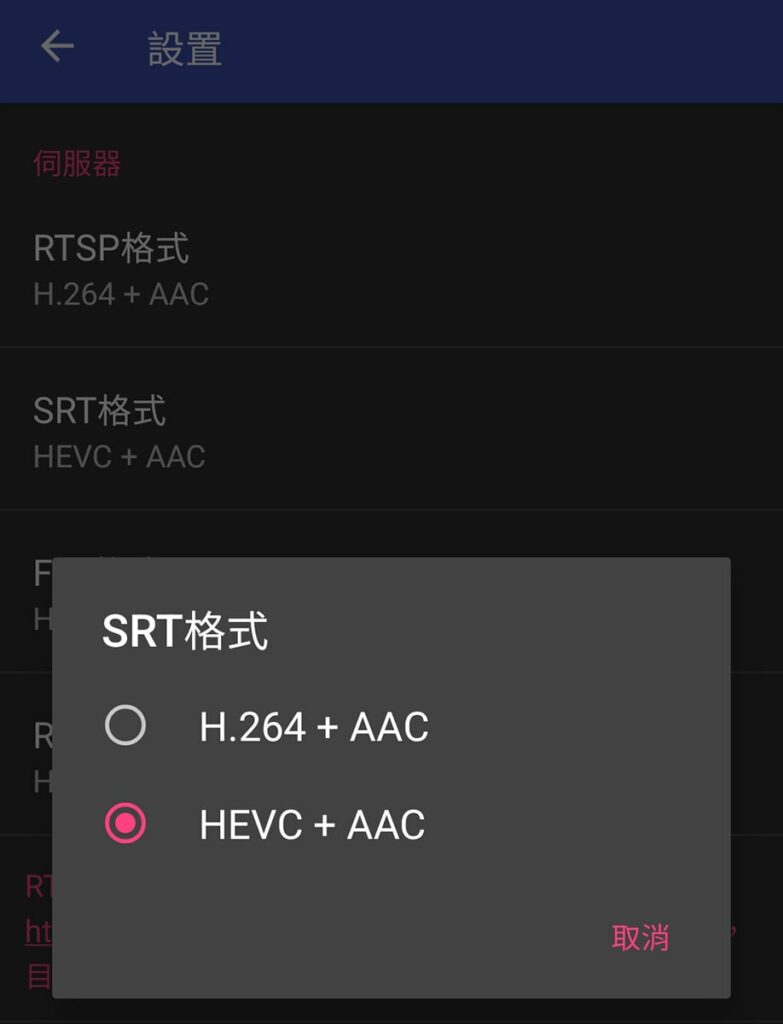
2. 進入 RTMP/SRT 設置管理器,
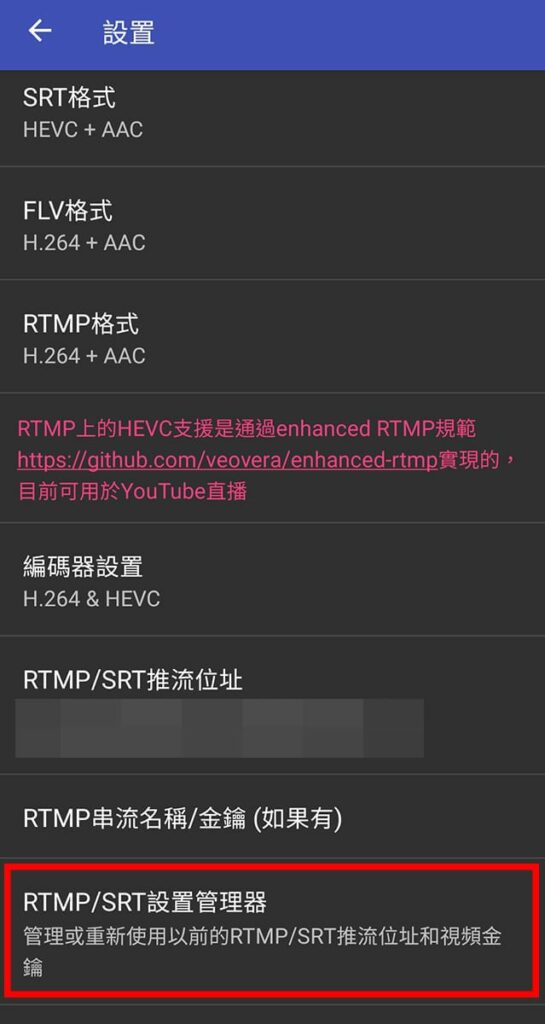
填入的方式如下:
srt://[你的雲端SRT伺服器IP]:8282?streamid=live/stream/belaboxRTMP串流名稱/金鑰留空即可
3. 接著將 DJI Pocket 3 開機,並使用 USB 線連接上轉接器點擊 USB 符號,並選擇 DJIPocket3
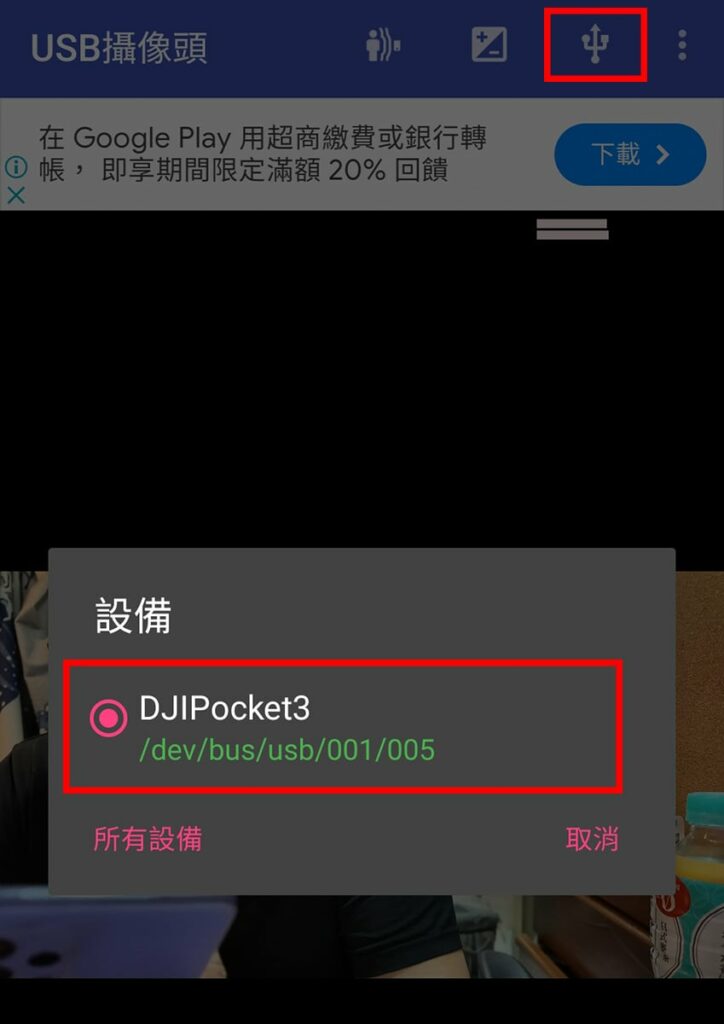
Pocket 3 會顯示進入「網路攝像頭」的選項,請點擊螢幕選擇進入 UVC模式(網路攝影機)
接著點開選單,進入「視頻格式」,將解析度設為 1920×1080
幀率維持 30p(這是 DJI 原廠設定,UVC 模式僅有 1080P 30FPS)
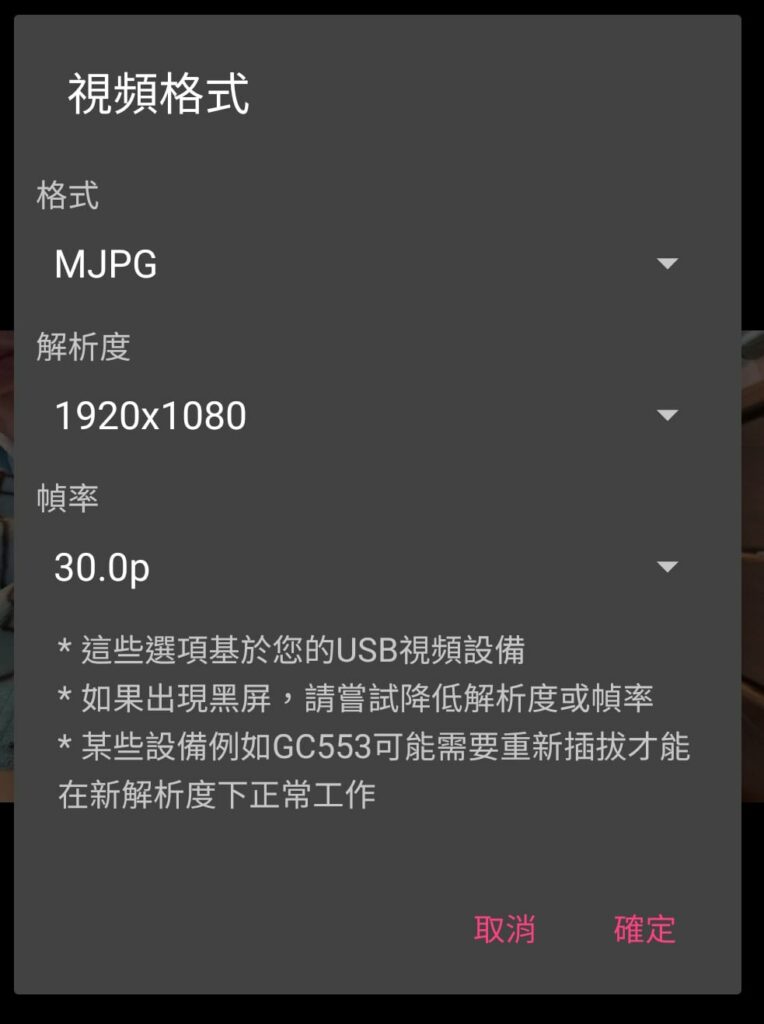
設置完畢
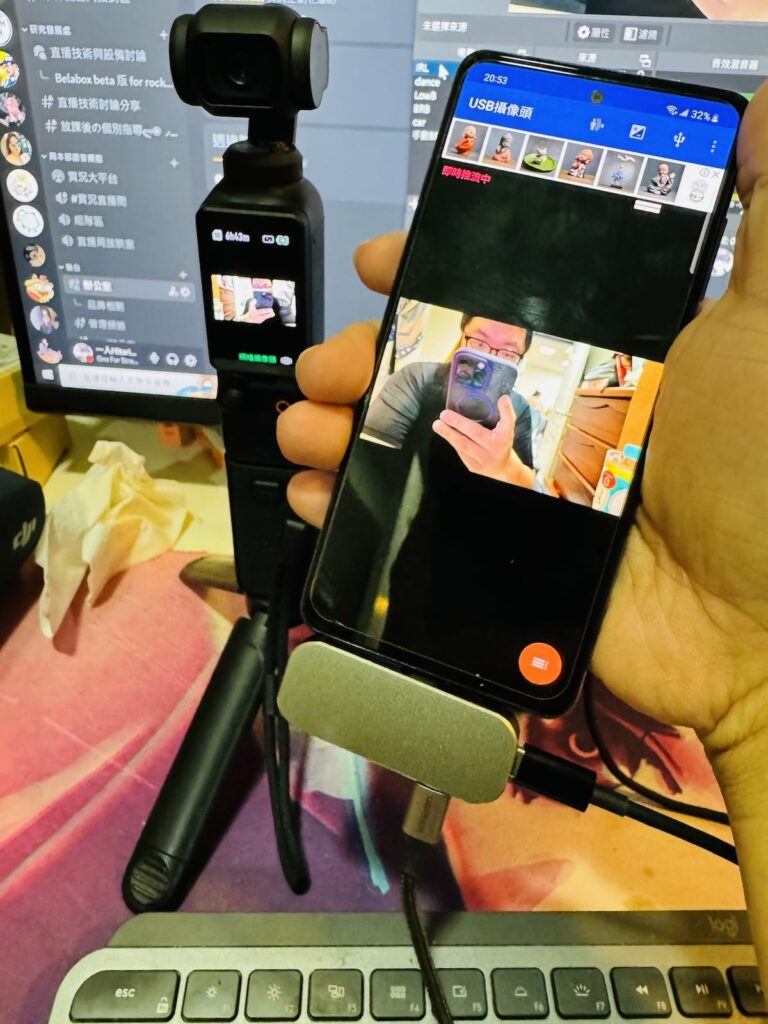
開始即時推流
設置完了推流位址與攝影機之後,就可以推流訊號到 SRT 伺服器上了
點選主畫面右下角的按鈕,選擇「即時推流」
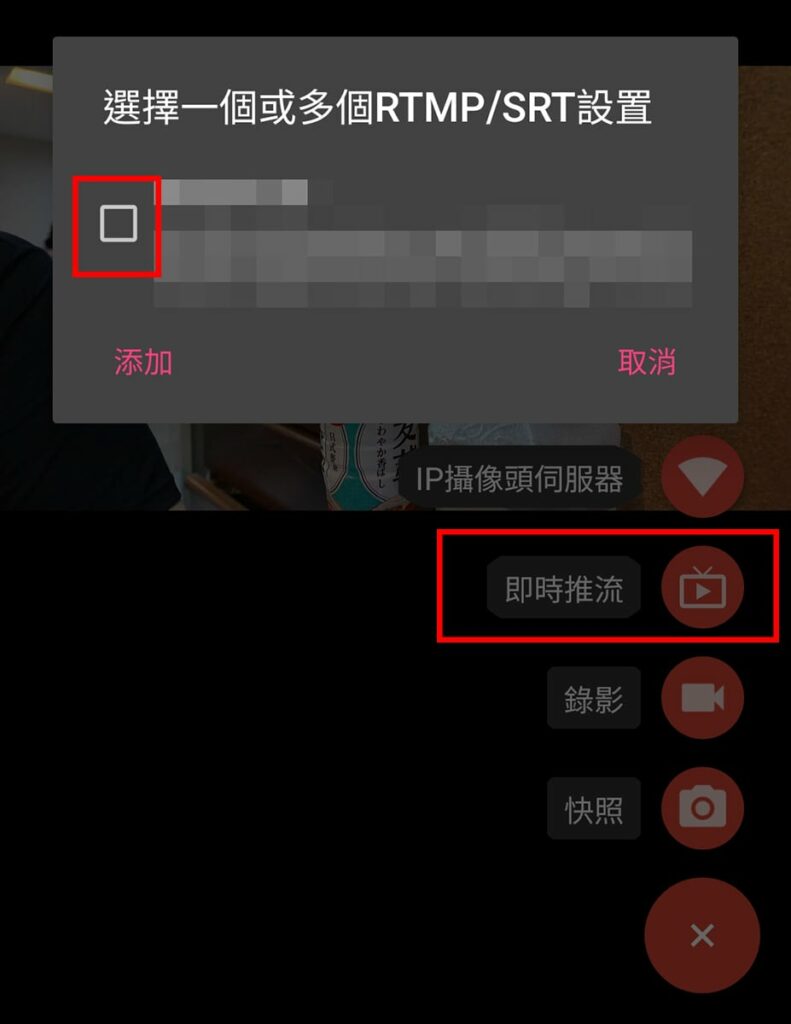
按一下伺服器資訊左邊的方框,就開始推流訊號了
要停止推流,再按一次即時推流視窗,選擇停止推流即可
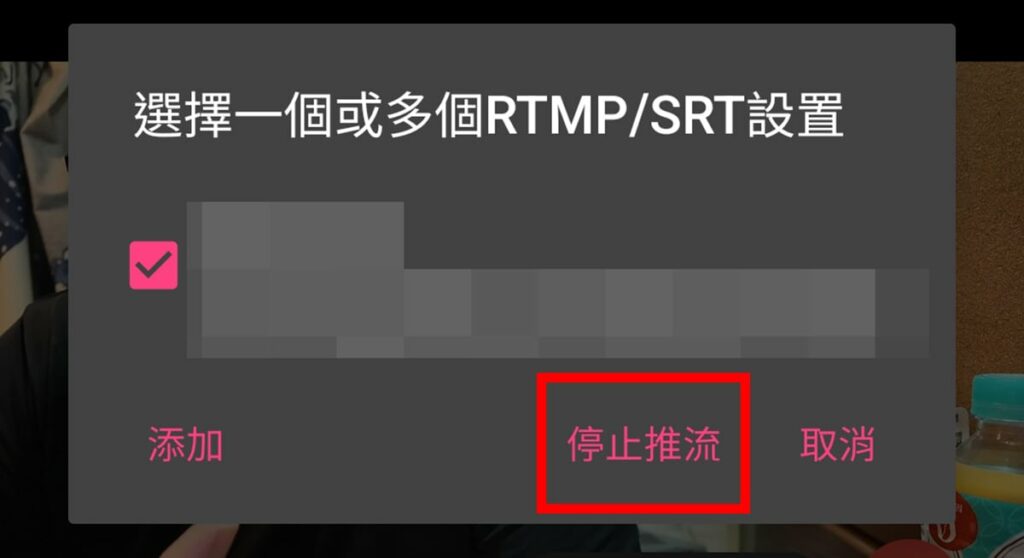
最後有兩個功能提一下,在右上角選單中的「進入後台運行」,可以在實況中讓 APP 在手機後台運作。
另一個是結束實況要拔除 Pocket3 時,先使用「安全彈出」把 USB 斷開,再拔除 USB線。
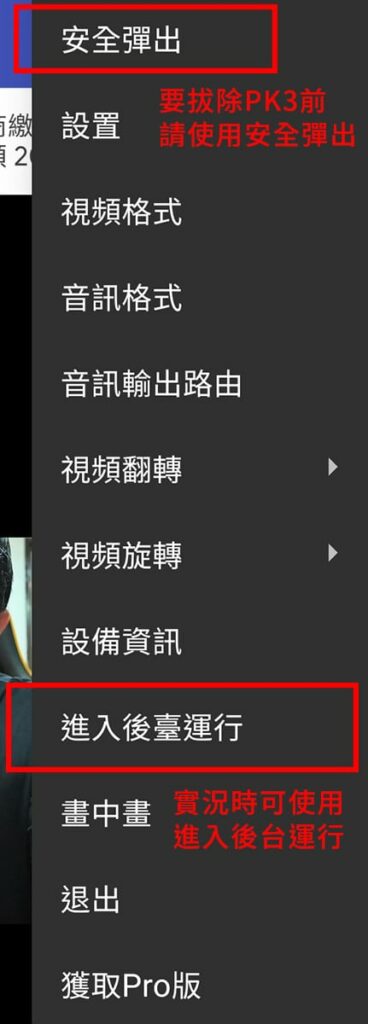
結語
以上便是 DJI OSMO Pocket 3 使用 DJI 官方 APP之外,利用比較穩定的有線方式透過手機來進行直播的方法,如果有成功設置使用的朋友,歡迎在下方留言分享你改用 Pocket3 進行直播的改進與心得,或加入 Facebook 的 IRL 討論社團分享你的想法吧!
關於戶外直播/IRL生活實況的各類心得、想法、知識分享,也可以加入我的 IRL戶外實況討論社團 跟我們分享哦!